小伙伴们在翻阅一本书时,有没有注意到书本前的主编、副主编、编辑等人物姓名呢,有没有觉得这些姓名文字排列得非常整齐呢,其实,这样排列整齐的文字可以通过Word文档轻松制作出来哦。小伙伴们都知道,Word文档是一款专业的办公软件,可以对文字进行基础属性的编辑调整。其实,Word文档不止我们日常使用的这些功能哦,还有很多情况下也会用到Word文档,比如编辑一本新书、一步新剧等等,这种情况下一般都会需要加入编者的姓名文字并进行排列,那大家知道Word文档怎么通过制表位来排列这些文字内容吗,暂时还不是很清楚的小伙伴也别着急,下面就和小编一起学习吧!

操作步骤
第一步:一般如下图所示的人员编写就会用到制表位功能;
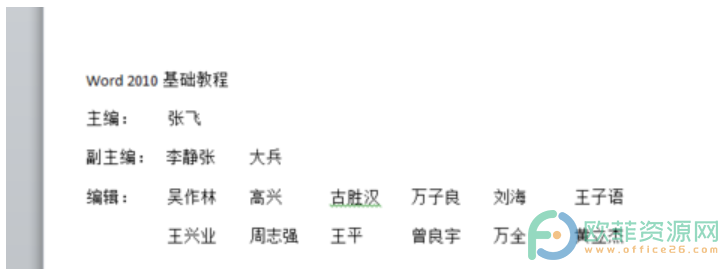
第二步:打开需要处理的文字内容,如下图所示,在上方菜单栏点击段落图标;
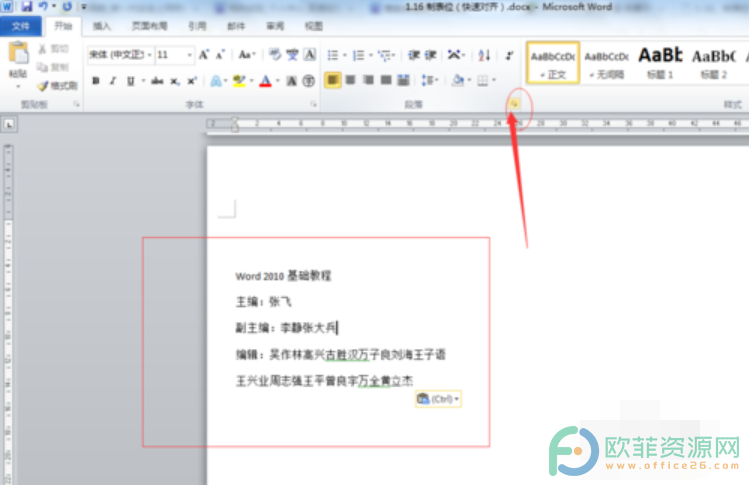
第三步:在“缩进与间距”一栏,找到并点击左下角的“制表位”;
Word文档如何更改纸张颜色?
Word文档和Excel表格、PPT演示文稿一样,是很多小伙伴经常会使用到的办公软件。三款软件都是功能强大,操作简单的实用办公软件,很受上班族和学生群体的欢迎。Word文档可以根
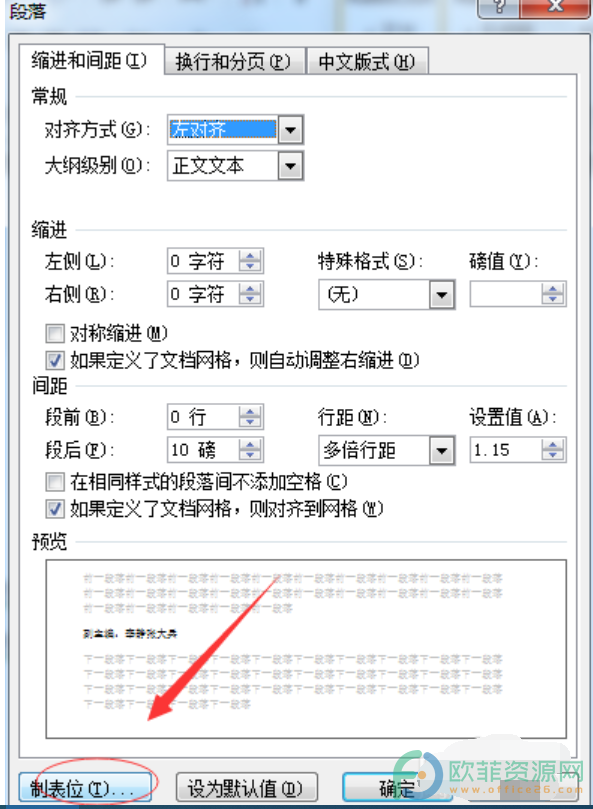
第四步:因为我们给出的名字一行是六个,那我们就设置六个制表位,一个制表位占用五个字符(可以根据实际进行调整),点击“确定”;

第五步:可以看到,文本上方出现了六个制表位;
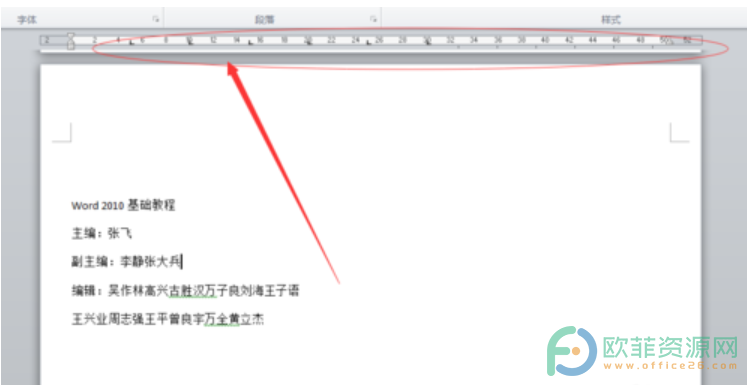
第六步:在每个名字之前按一下键盘上的tab制表键,就可以调整好名字的排列位置了。
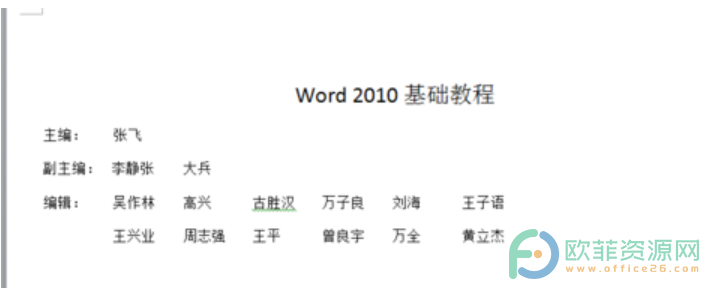
以上就是小编和小伙伴们分享的Word制表位的使用方法了,是不是很简单呢,还不知道怎么操作的小伙伴快按照小编上面提供的方法试试吧,希望对你有帮助。
word文档如何查看修改痕迹?
相信小伙伴们都知道,Word文档是一款非常实用的办公软件,我们需要对大量文字内容进行处理时都会选择使用Word文档。因为Word文档功能非常强大,操作也非常简单,上手非常快。例





